YouTube brukernavn er navnet eller tittelen på valg som vises på kanalen og på videoene du legger ut. Når du har valgt, kan ditt brukernavn ikke, som sådan, endres. For å få et helt nytt brukernavn, ville du nødt til å opprette en helt ny konto. Men hvis du registrerte deg for YouTube via Google+-konto, kan du skifte fra din Google identiteten til en tradisjonell YouTube-brukernavn. Instruksjonene nedenfor beskriver begge disse handlingene.
Trinn
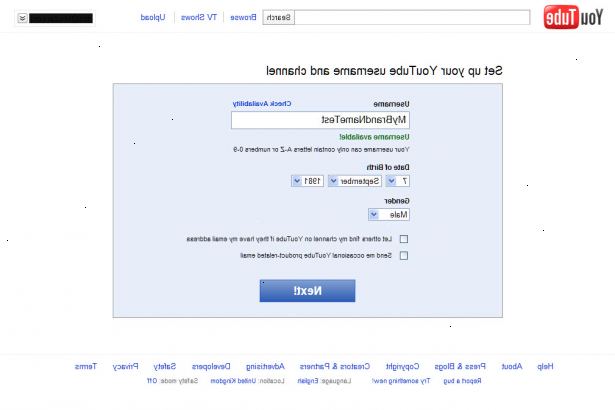
Forstå Googles retningslinjer
- 1Forstå at du ikke kan endre youtube brukernavn den tradisjonelle måten. Den "tradisjonelle måten" betyr å endre ditt brukernavn eller profil på Facebook eller Skype. Hvis du leser Googles retningslinjer, gjør de det eksplisitt klart at du kan ikke endre brukernavn.
- 2Fokuser på hva du kan gjøre. Siden Google ikke tillater brukere å endre brukernavn, kan du gjøre en av tre ting:
- Slette kontoen og starte en ny konto. Se metode One '.
- Endre "navn" som vises i profilen din. Se metode to.
- Sett brukernavn hvis du har nettopp opprettet en Google-konto og har ennå ikke valgt et brukernavn. Se metode tre.
Metode en: slette gamle kontoen, opprette en ny
- 1Gå til youtube hjemmeside.
- 2Lagre videoene dine før du sletter. Hvis du vil lagre YouTube-videoer til datamaskinen din før du sletter kontoen din, kan du gå til mine videoer og klikk Last ned mp4 for hver hver du ønsker overført til den nye kontoen. Klikk på Rediger-knappen for å kopiere video metadata, være sikker på å redde tittel, beskrivelse og koder.
- Det er også mange tredjeparts nettsteder som tilbyr å lagre videoene i nedlastbare filer som beskrevet.
- 3Slett den gamle kontoen. Igjen, hvis du velger å gå denne ruten, vil dine abonnementer, kanaler og preferanser gå tapt. Gå til Innstillinger, klikk på Oversikt Innstillinger> kategorien og klikk på knappen Avansert under din e-post adresse. Klikk på Lukk konto Avansert>.
- 4Opprette en ny konto. Klikk på Opprett konto i øvre høyre hjørne.
- 5Velg den nye brukernavnet ditt valg. Husk, vil du ikke være i stand til å endre det, eller i hvert fall ikke lett, så brainstorm litt før du tar en endelig beslutning.
- 6Fullfør ditt nye brukernavn og laste opp dine gamle videoer. Hvis du lagret noen videoer, sammen med titler, beskrivelser og tags, laste dem opp på din nye konto.
Metode to: endre navnet boksen i youtube
- 1Gå til youtube hjemmeside.
- 2Klikk på brukernavnet ditt øverst i høyre hjørne av nettleseren. Denne handlingen vil be en dropdown menyen skal vises.
- 3Klikk på "youtube-innstillinger".
- 4Ved siden av brukernavnet ditt, klikk på «rediger profil". Dette vil bringe deg til Google+-konto.
- 5Klikk på navnet ditt øverst i venstre hjørne av profilen din.
- 6I de nye rutene skriver navnet ditt slik du vil at det skal vises i Google+ og youtube. Klikk på "Lagre". En melding som spør om du er sikker på vil dukke opp.
- 7Les advarselen, og klikk "endre navn".
- 8Gå til youtube og se den nye navn for deg selv.
Metode tre: lage en youtube brukernavn med google eller gmail
- 1Logg inn på youtube med din Google-konto.
- 2Gå inn i kontoinnstillingene. Klikk på ditt navn / e-post i øvre høyre hjørne. Klikk på "YouTube Innstillinger".
- 3Klikk "tilbake til brukernavn" ved siden av brukernavnet ditt. Dette vil gjøre det mulig å endre navnet på kanalen.
- 4Velg et brukernavn. Husk at du ikke kunne endre dette brukernavnet. Kryss av i boksen som erkjenner du forstå endringene og pres "Opprett brukernavn".
Tips
- YouTube brukernavn må være unikt. Du kan ikke bruke samme navn som alle andre.
- Husk også at youtube, nå eid av Google, vil ikke tillate deg å bruke "unike" navn lenger som per there "navn policy" som du kan se her.
- Å ha en Google-konto når du gjør YouTube-kontoen gjør det enklere å slette / legge til en YouTube-profil.
Advarsler
- Merk at du aldri kan hente kontoen igjen når du sletter den.
